No products in the cart.
آموزش Illustrator : طراحی هدیه کریسمس – قسمت دوم

آموزش Illustrator : طراحی هدیه کریسمس – قسمت دوم
توی این آموزش، طراحی هدیه کریسمس رو با Illustrator با هم می بینیم. برای این کار از ابزار Mesh هم کمک می گیریم. بیاین ادامه بدیم!
با ” آموزش Illustrator : طراحی هدیه کریسمس ” با ما همراه باشید…
- سطح سختی: مبتدی
- مدت آموزش: 20 تا 30 دقیقه
- نرم افزار استفاده شده: Adobe Illustrator
” آموزش Illustrator : طراحی هدیه کریسمس – قسمت اول “
گام یازدهم
بخش بعدی رو رسم می کنیم.
- #1a4f63
- #05210b
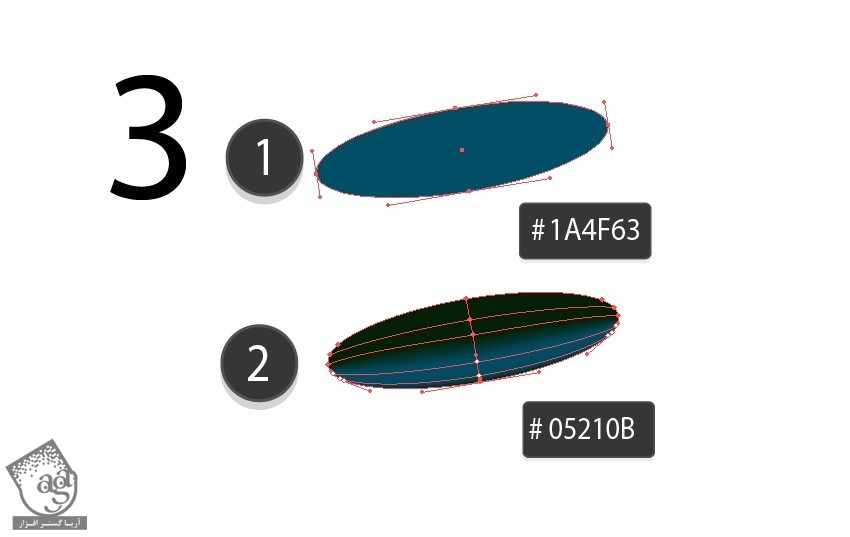
گام دوازدهم
بعد رو هم می کشیم.
- #1e556c
- #89cdc4
- #27678b
- #154549
- #53a1ad
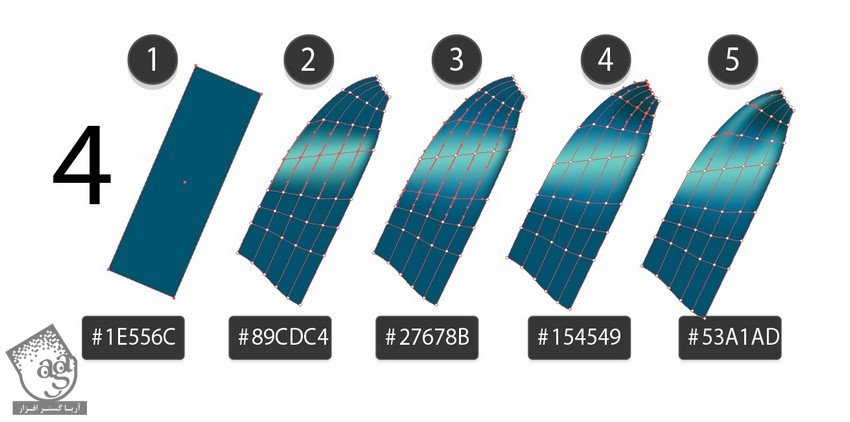
گام سیزدهم
- #1d5268
- #7fc4be
- #28698c
- #112f3f
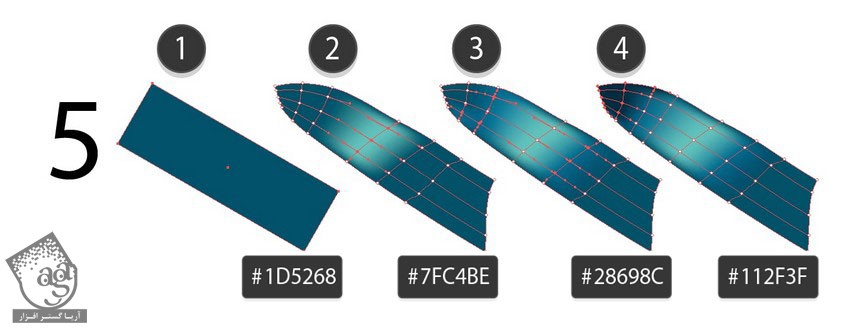
گام چهاردهم
بخش پایانی پاپیون رو رسم می کنیم.
- #28667a
- #5299a7
- #0d3a3f
- #66b9c4
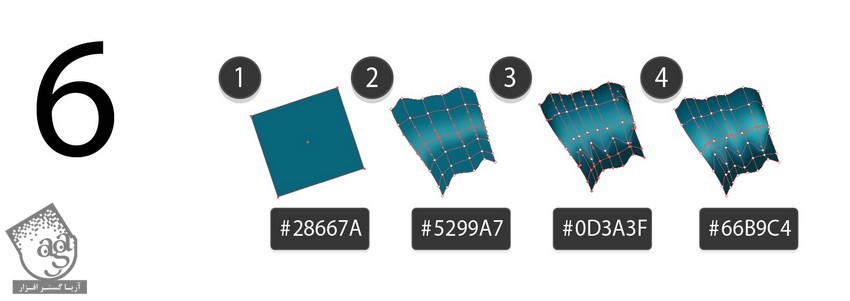
گام پانزدهم
یک بیضی رسم می کنیم و Radial Gradient به صورت #0b3330 – سفید رو براش در نظر می گیریم. Transparency Modeرو هم میزاریم روی Multiply.
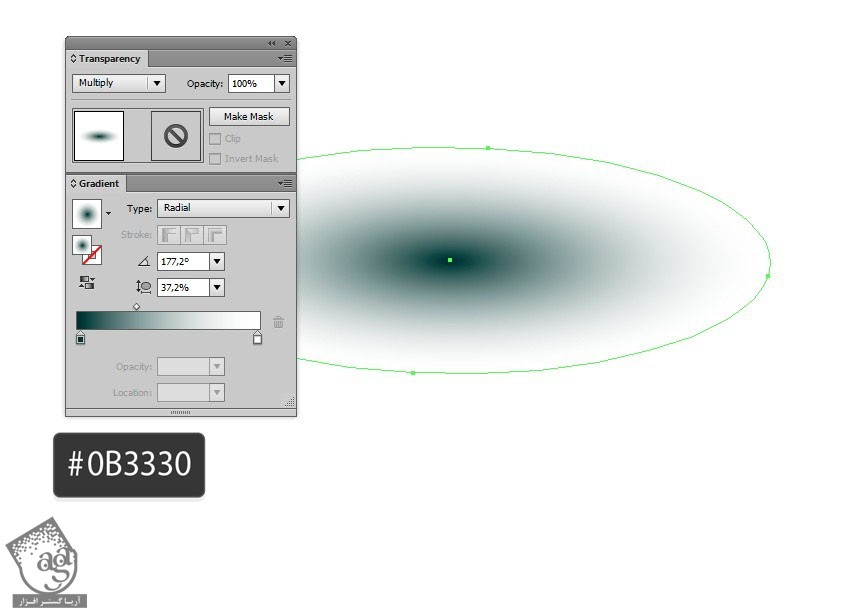
گام شانزدهم
تمام اجزا رو اضافه می کنیم.

گام هفدهم
بیاین بریم سراغ روبان.
- #286372
- #79c5cd
- #61a9b6
- #0f2a30
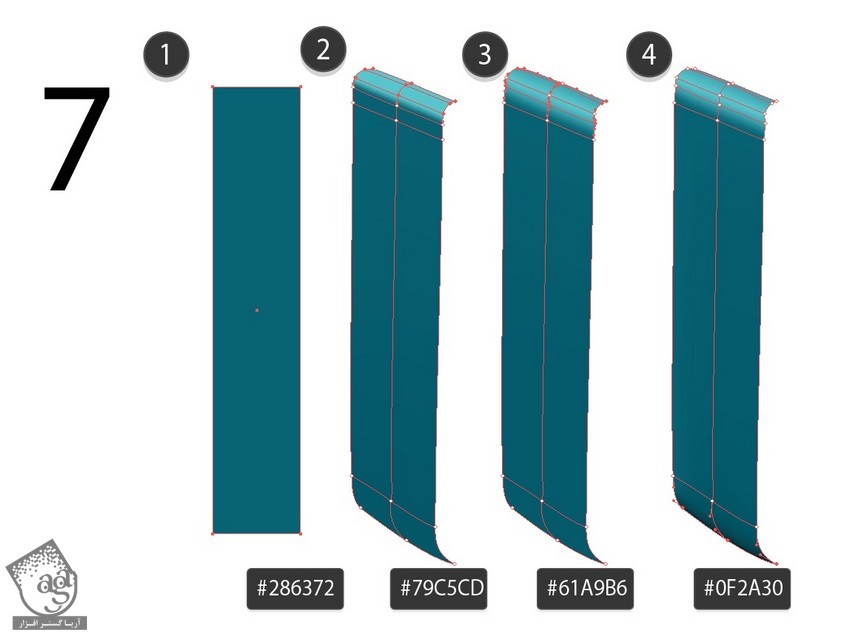
گام هجدهم
بخش بالایی روبان رو رسم می کنیم.
- #3c8395
- #153538
- #59a3b0

گام نوزدهم
این دو بخش رو به هم وصل می کنیم.
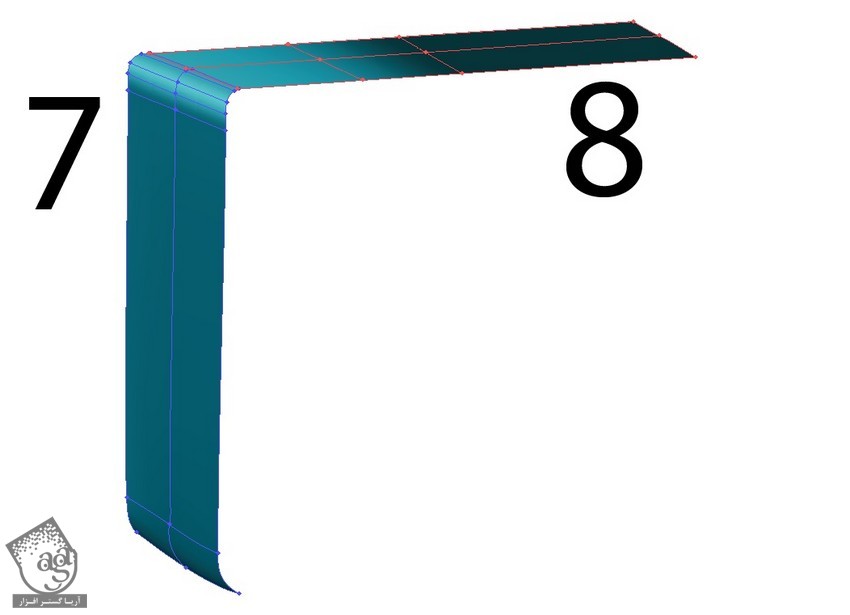
گام بیستم
بخش بعدی رو رسم می کنیم.
- #2c6779
- #144349
- #5eaaba
- #93d8db
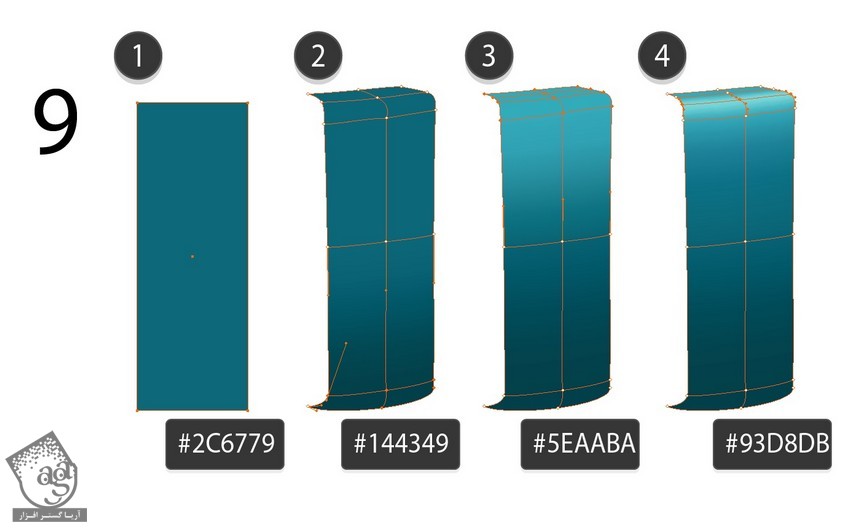
گام بیست و یکم
آخرین بخش روبان رو رسم می کنیم.
- #5eaaba
- #16454c
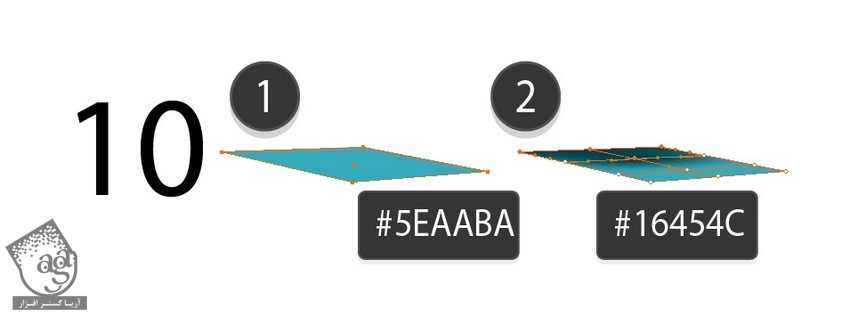
گام بیست و دوم
الگوی جعبه رو رسم می کنیم.
دو تا دایره رسم می کنیم و کد رنگی #408696 رو برای Stroke در نظر می گیریم. نسخه های مختلفی از این شکل تهیه می کنیم.
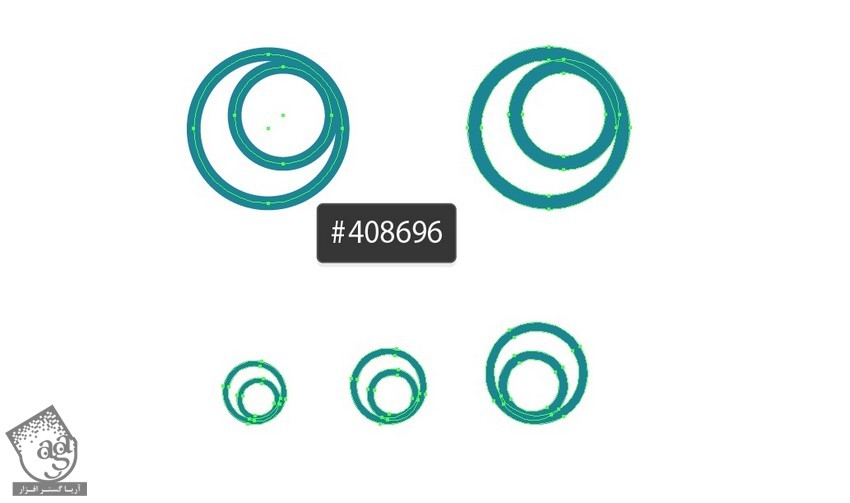
گام بیست و سوم
یک الگوی مستطیلی هم برای دایره ها درست می کنیم.
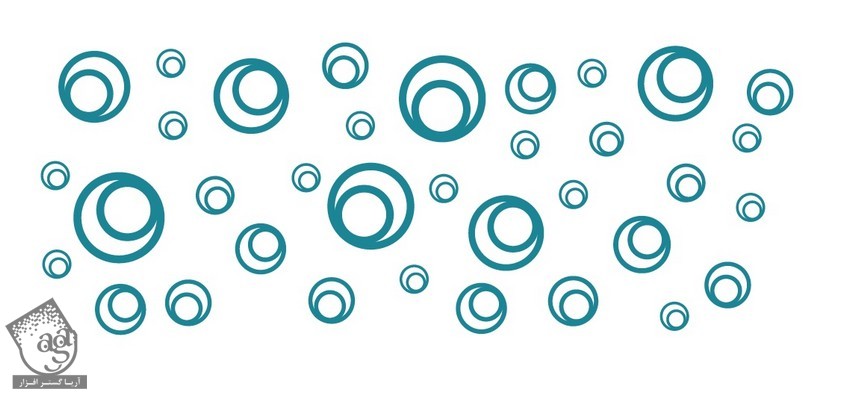
گام بیست و چهارم
الگو رو دو بار کپی می کنیم.
وارد مسیر Effect > Distort & Transform > Free Distort میشیم و به صورت زیر در میاریم.
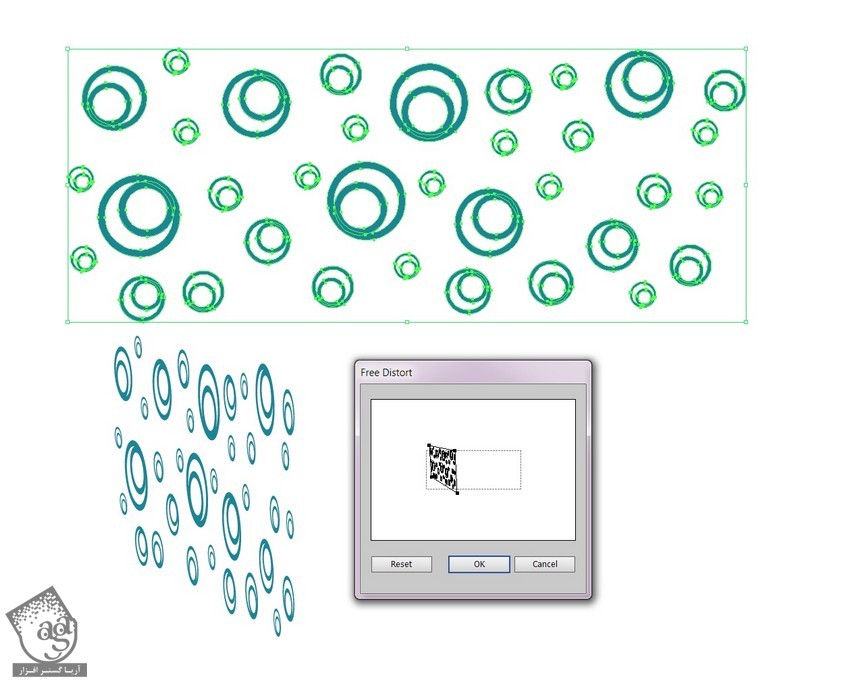
گام بیست و پنجم
دومین کپی رو بر می داریم و وارد مسیر Effect > Distort & Transform > Free Distort میشیم
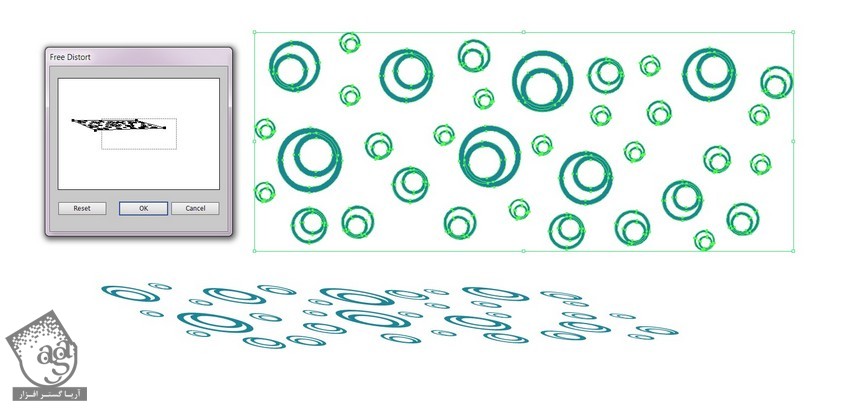
گام بیست و ششم
این الگو و روبان رو روی جعبه هدیه اعمال می کنیم.

گام بیست و هفتم
یکی از کپی های الگو رو انتخاب می کنیم. Mode رو روی Multiply و Opacity رو روی 60 درصد قرار میدیم.
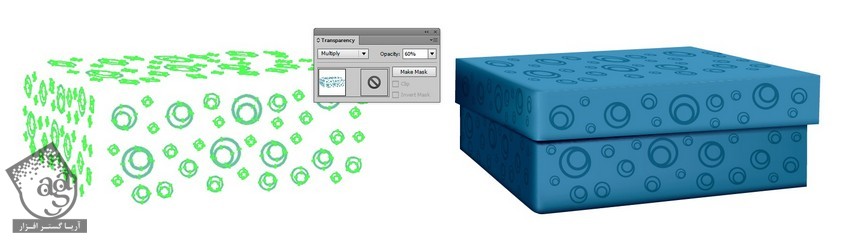
گام بیست و هشتم
یک الگوی دیگه هم درست می کنیم. این بار Mode رو روی Screen و Opacity رو روی 60 درصد قرار میدیم.

گام بیست و نهم
با دنبال کردن مسیر Edit > Edit Colors > Adjust Colors، الگو رو مجددا رنگ آمیزی می کنیم.
Red روی 45 درصد
Green روی -47 درصد
Blue روی -41 درصد
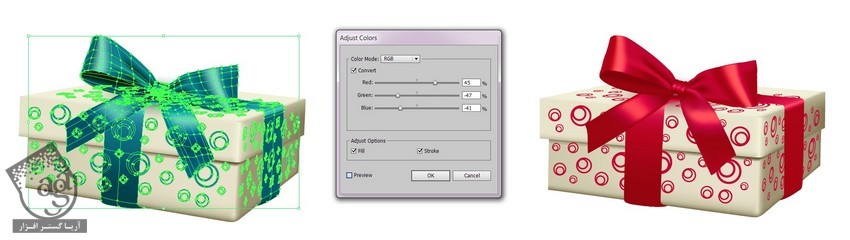
گام سی ام
جعبه ها رو به صورت زیر مرتب می کنیم.

طراحی سومین جعبه هدیه
گام اول
شروع می کنیم به طراحی سومین جعبه هدیه.
- #778c80
- #b6ccbc
- #363e2a
- #353c28
- #5b6b5b
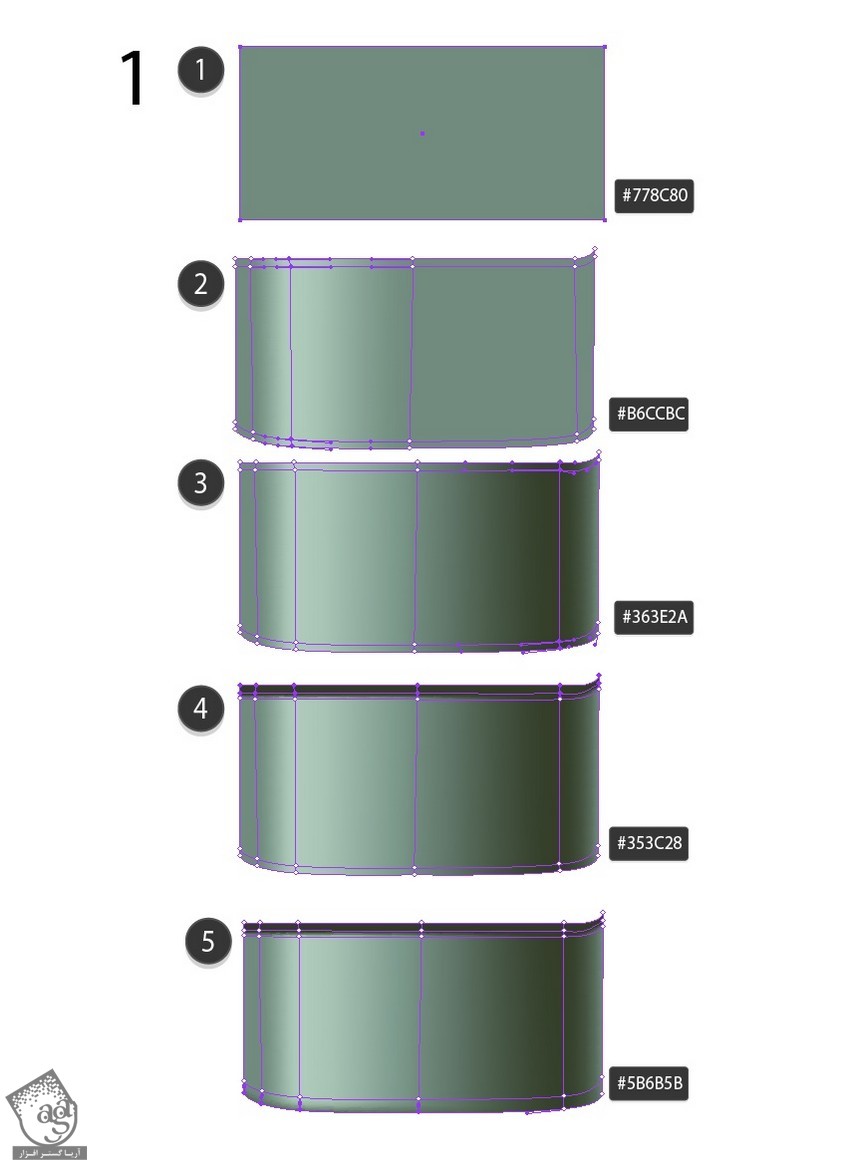
گام دوم
درپوش رو رسم می کنیم.
- #82cdbf
- #fef9e7
- #95b0a7
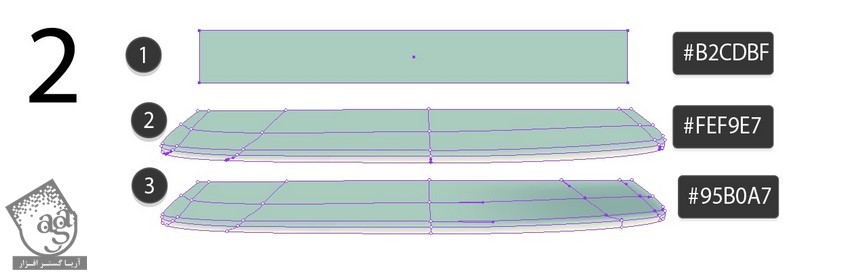
گام سوم
بخش کناری درپوش رو رسم می کنیم.
- #8ea59b
- #edefde
- #708477
- #a1bcb3
- #515f4f
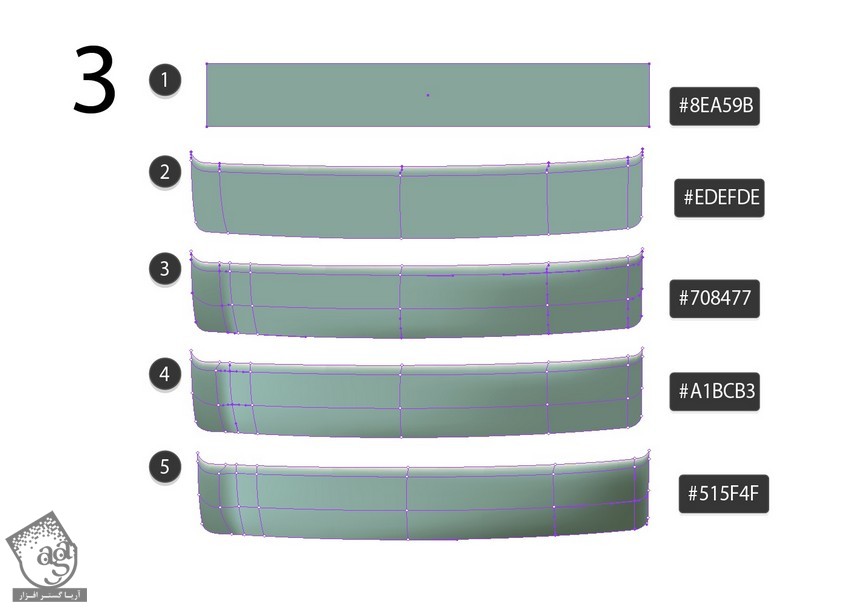
گام چهارم
اجزای مختلف رو سر هم می کنیم.

گام پنجم
شروع می کنیم به کشیدن پاپیون.
- #90a29a
- #102114
- #c8d8c2
- #637568
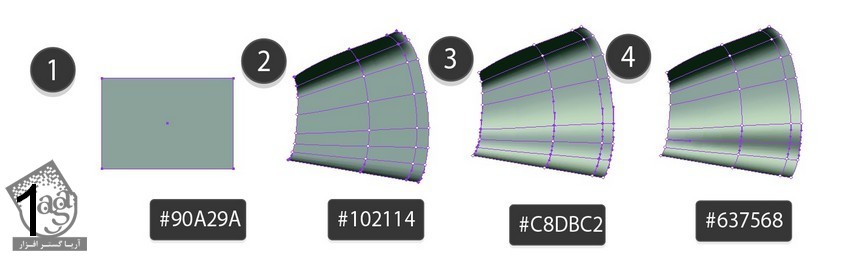
گام ششم
دومین بخش رو رسم می کنیم.
- #55675f
- #dbead4
- #798e87
- #d4352c
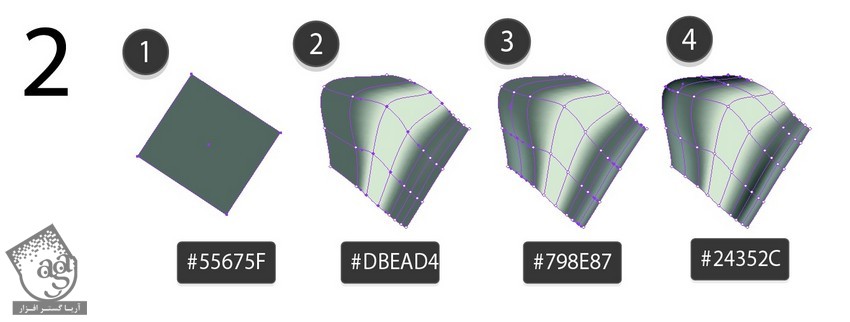
گام هفتم
بخش دیگه رو با مش رسم می کنیم.
- #95a79f
- #ecfcdf
- #091b0f
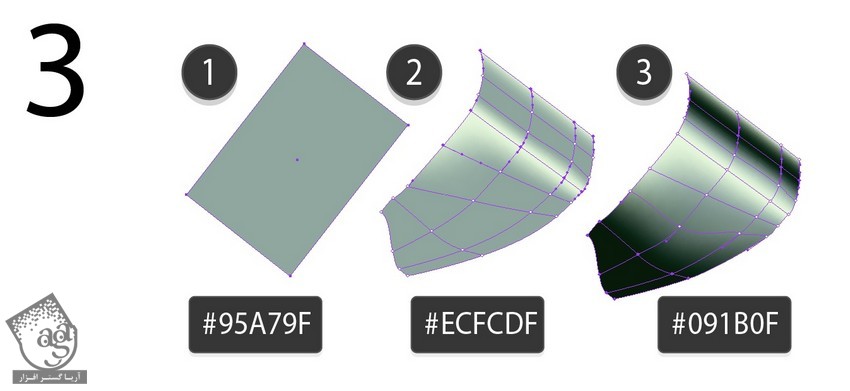
گام هشتم
- #8fa299
- #516156
- #cddecd
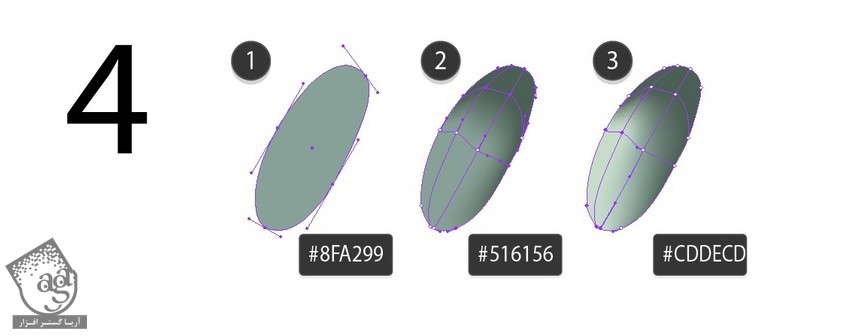
گام نهم
- #a7bab3
- #e9fcdd
- #75867c
- #112216
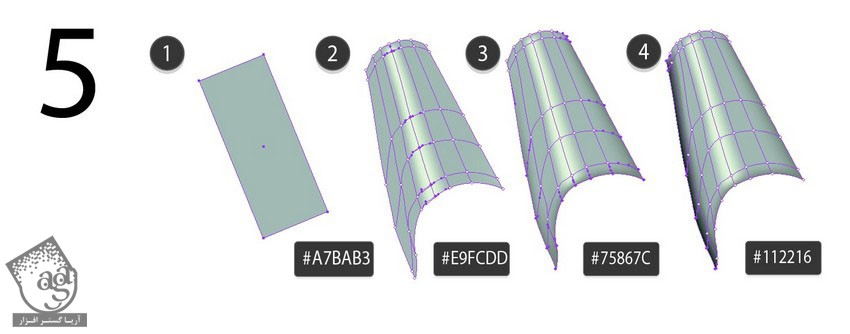
گام دهم
- #112317
- #53655c
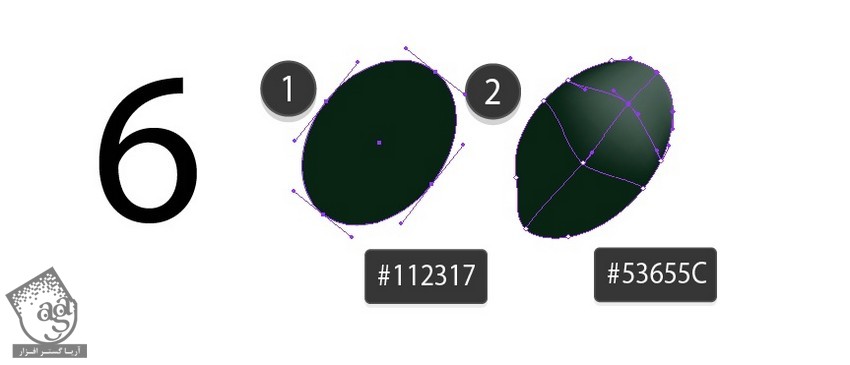
گام یازدهم
- #7c99884
- #e5ede3
- #224029
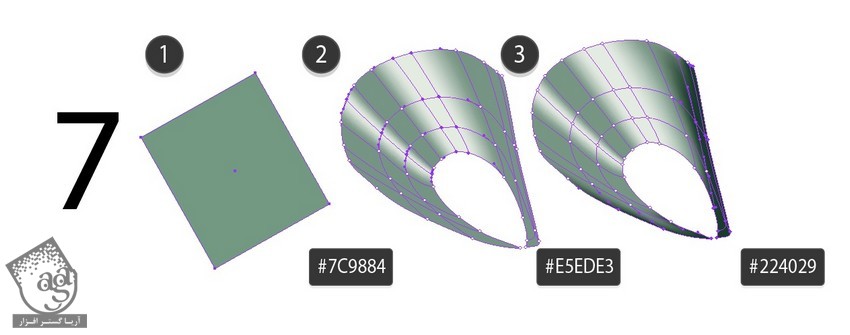
گام دوازدهم
هشتمین قسمت رو هم رسم می کنیم.
- #223b29
- #46614f
و بخش نهایی.
- #37513e
- #0e2312
- #893398
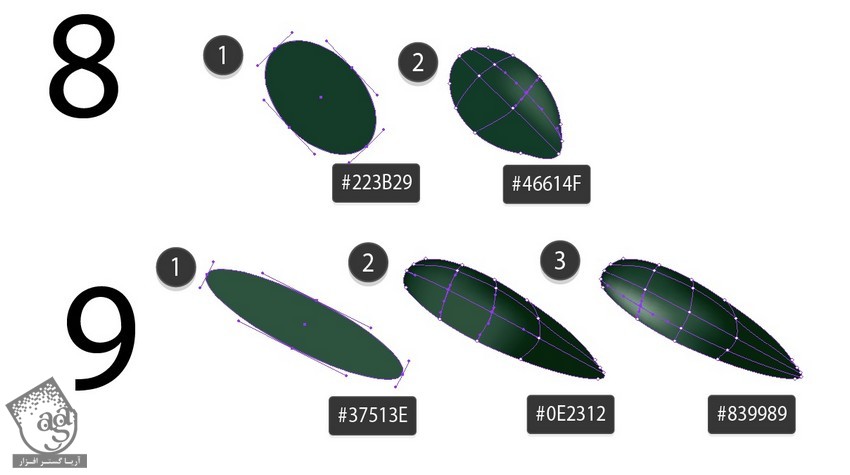
گام سیزدهم
پاپیون رو سر هم می کنیم.
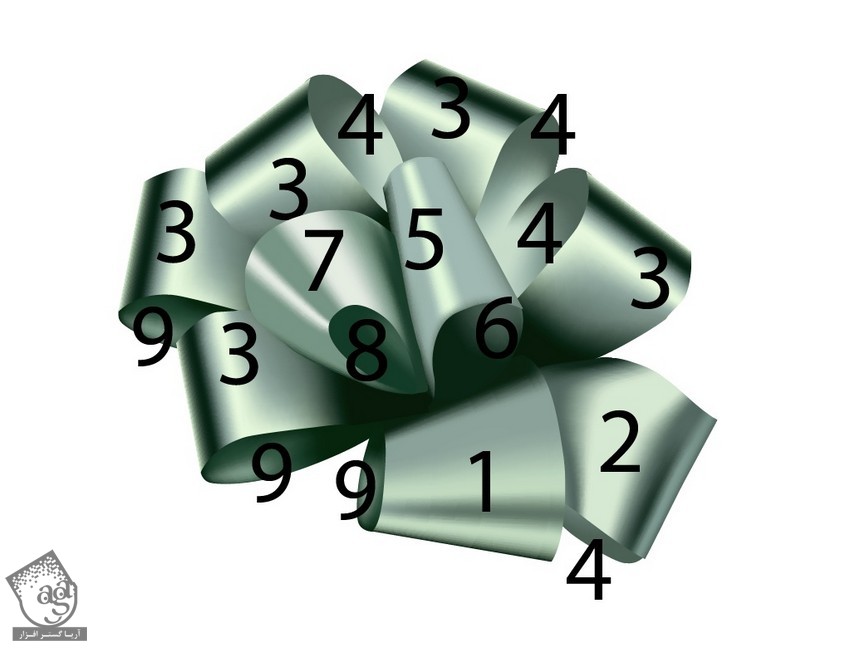
گام چهاردهم
پاپیون رو میزاریم روی جعبه.

گام پانزدهم
با دنبال کردن مسیر Edit > Edit Colors > Adjust Colors رنگش رو تغییر میدیم.
Red روی -18 درصد
Green روی -7 درصد
Blue روی 15 درصد

گام شانزدهم
وارد مسیر Edit > Edit Colors > Saturate میشیم و Intensity رو میزاریم روی -35 درصد.
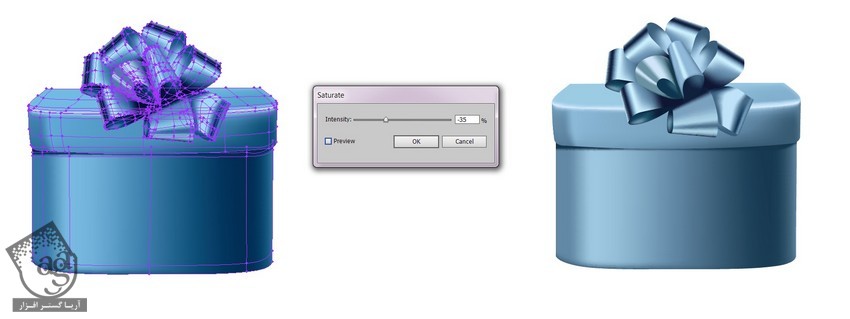
گام هفدهم
این جعبه ها رو هم کنار بقیه اضافه می کنیم.

طراحی پس زمینه
گام اول
پس زمینه رو با مش رسم می کنیم.
- #6c9f99
- #c4d7ca
- #99c0b8
- #d7e2d2
- #3f7d79
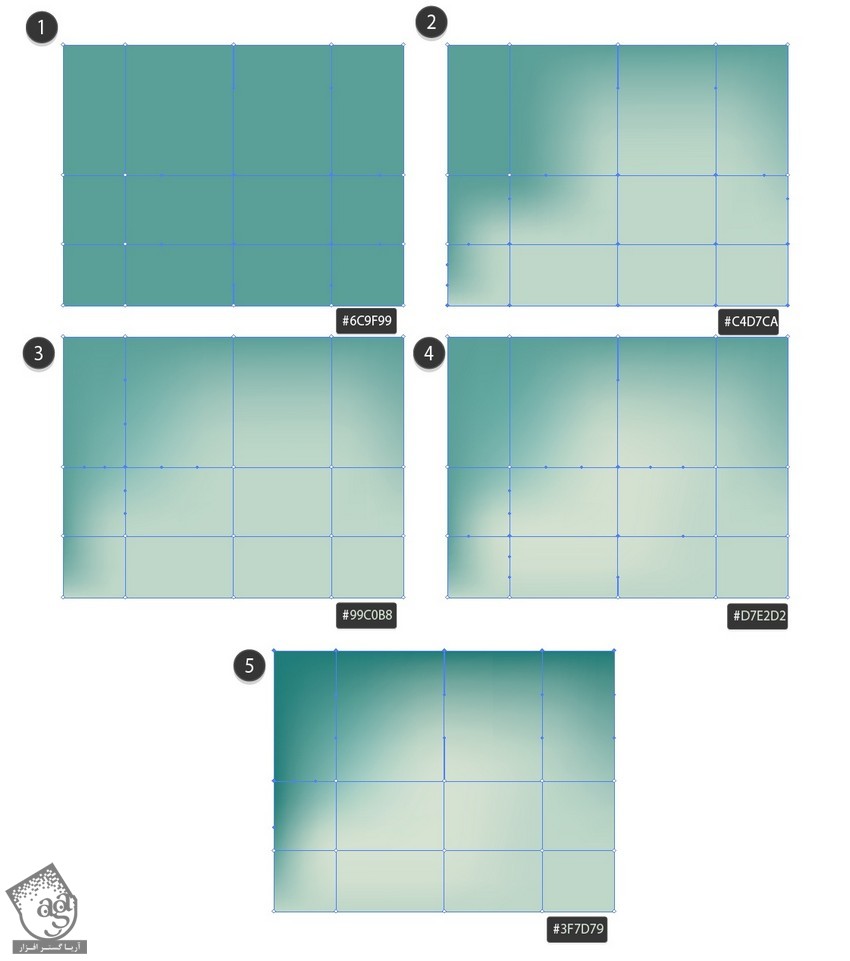
گام دوم
بارش برف رو اضافه می کنیم.
- #eff4e4
- #d1e0d5
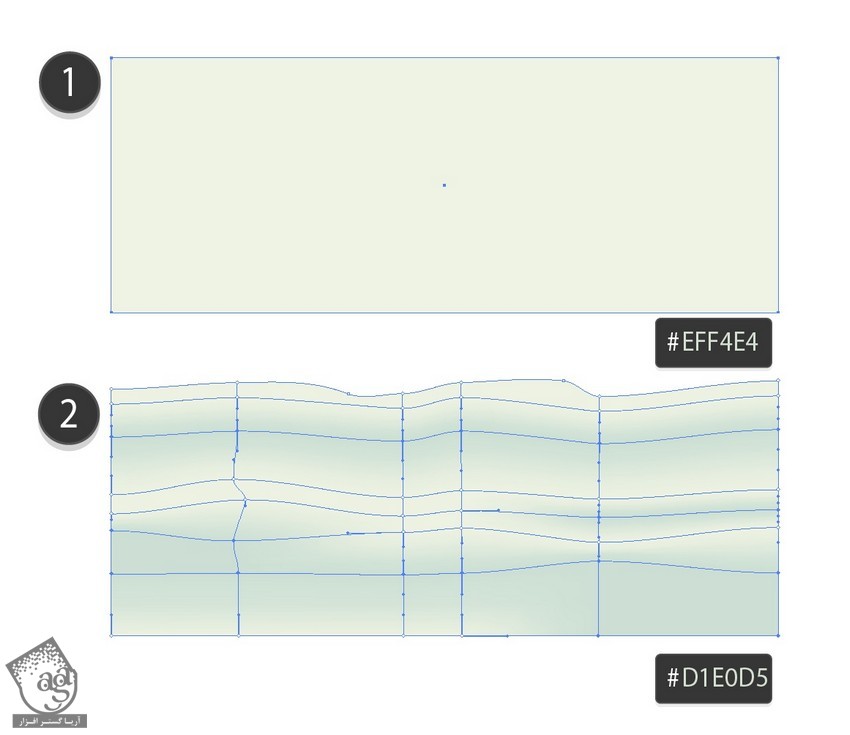
گام سوم
دو تا رو با هم ترکیب می کنیم.
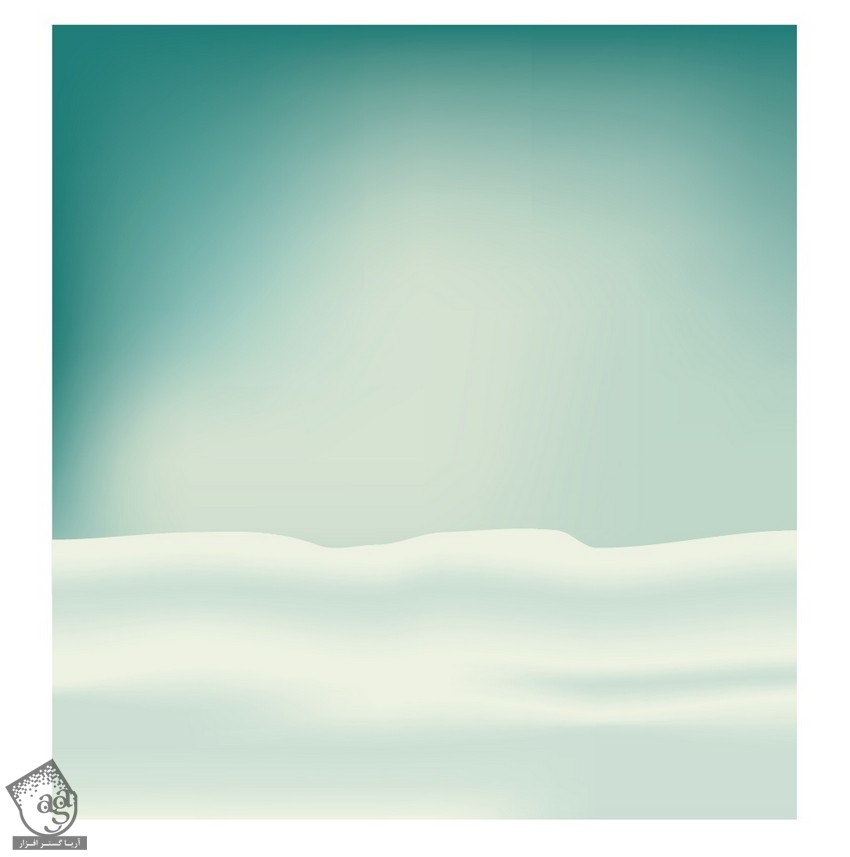
گام چهارم
مجموعه جعبه ها رو روی برف قرار میدیم.
یک مستطیل رسم می کنیم و بالای تصویر قرار میدیم.
تمام اجزا رو می کنیم. کلیک راست می زنیم و Make Clipping Mask رو انتخاب می کنیم.

گام پنجم
برف رو هم طراحی می کنیم و به صحنه اضافه می کنیم. Opacity رو میزاریم روی 60 درصد.
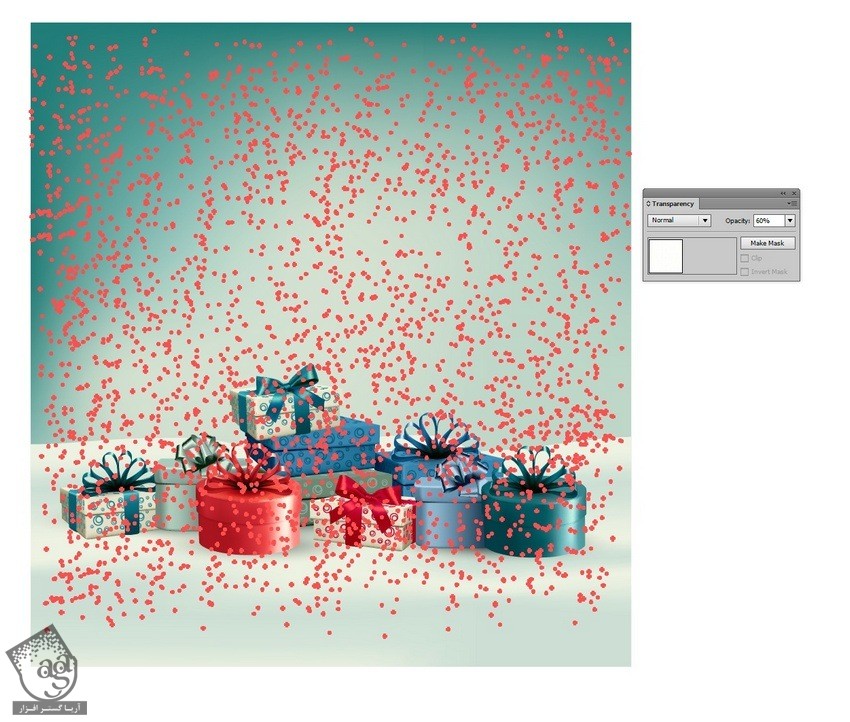
گام ششم
کارمون تمام شد!

امیدواریم ” آموزش Illustrator : طراحی هدیه کریسمس ” برای شما مفید بوده باشد…
توصیه می کنم دوره های جامع فارسی مرتبط با این موضوع آریاگستر رو مشاهده کنید:
توجه : مطالب و مقالات وبسایت آریاگستر تماما توسط تیم تالیف و ترجمه سایت و با زحمت فراوان فراهم شده است . لذا تنها با ذکر منبع آریا گستر و لینک به همین صفحه انتشار این مطالب بلامانع است !
دوره های آموزشی مرتبط
590,000 تومان
590,000 تومان
مطالب مرتبط
قوانین ارسال دیدگاه در سایت
- چنانچه دیدگاهی توهین آمیز یا بی ارتباط با موضوع آموزش باشد تایید نخواهد شد.
- چنانچه دیدگاه شما جنبه ی تبلیغاتی داشته باشد تایید نخواهد شد.











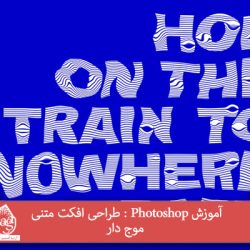





































































سلام.وبنظرم اگه آموزش ویدیویی بود خیلی راحتتر میشد یاد گرفت برای افراد مبتدی مثل من